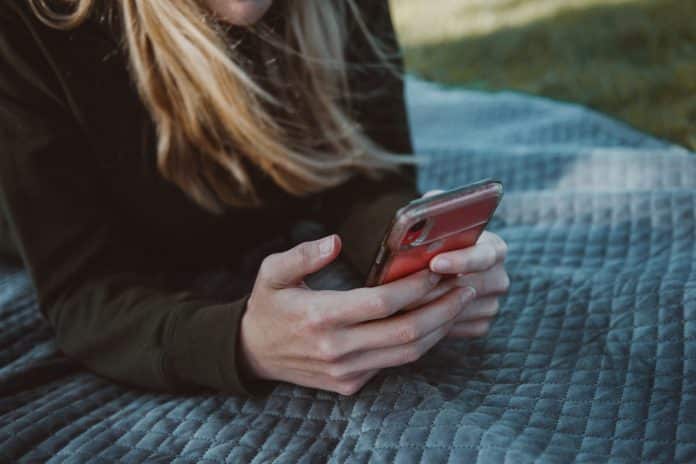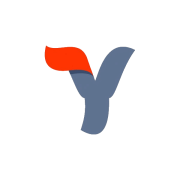Trebate brzu i jednostavnu aplikaciju za chat i besplatne pozive? WhatsApp ne zadovoljava sve vaše potrebe pa jeste li se sjetili da postoje i druge slične aplikacije?
Pa ste pomislili da možda možete pokušati instalirati viber ili viber, kako ga mnogi nazivaju, i vidjeti odgovara li vam ova besplatna aplikacija.
Instalacija viber aplikacije za telefon i računalo je vrlo jednostavna. Potrudio sam se u ovom tekstu napisati sve što trebate naučiti preuzeti i instalirati viber aplikacija na telefonu i kompjuteru.
Prije nego što objasnim kako instalirati Viber, mislim da bismo prvo trebali razjasniti što je Viber ili Viber aplikacija.
Viber je besplatna aplikacija koja korisniku omogućuje besplatne pozive, slanje poruka, slika i videopoziva drugim korisnicima Vibera.
Aplikacija je dostupna za Android, iOS, Windows Phone, Symbian i BlackBerry mobilne telefone, dok se za stolna računala primjenjuju Windows, Mac i Linux operativni sustavi.
Korištenjem dodatne usluge same aplikacije plaćaju se samo pozivi na brojeve koji nemaju Viber.
Ako je do sada sve jasno, mislim da bi bilo vrijeme da se konačno prijeđe na pitanje kako instalirati besplatnu viber aplikaciju.
Udobno stoji i pažljivo slijedi dolje navedene korake, tako da možete jednostavno instalirati Viber aplikaciju na svoj telefon. Nemojte misliti da je ovo težak proces, siguran sam da ćete na kraju uspjeti.
U nastavku možete kliknuti na poveznice kako biste odmah otišli na dio teksta koji želite.
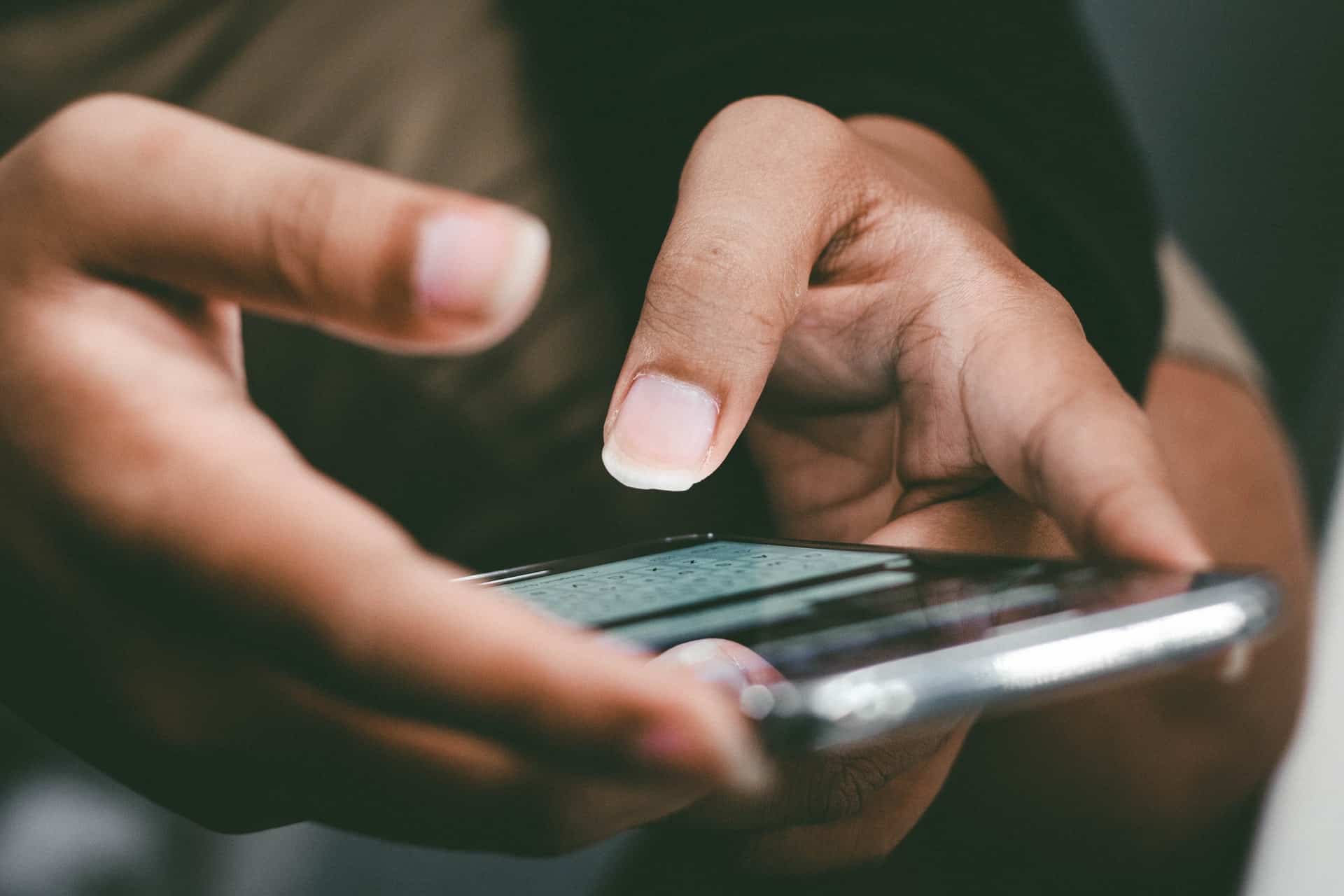
Instalirajte Viber na svoj Android uređaj
Ako želite preuzeti i instalirati Viber na svoj Android pametni telefon ili tablet, prvi korak koji trebate učiniti je otvoriti izbornik uređaja i ući u aplikaciju Play Shop (Play Store) gdje se nalazi instalacija vibera. Sada trebate upisati Viber ili Viber u okviru za pretraživanje koji se nalazi na vrhu zaslona. Zatim pritisnite gumb na kojem je nacrtano povećalo za početak pretraživanja.
Kada ste to učinili i dobili rezultat pretraživanja, trebate kliknuti na prvu navedenu aplikaciju (piše Viber Messenger), a zatim na zeleni gumb INSTALIRATI (INSTALACIJA) u gornjem desnom dijelu zaslona, a zatim uključite PRIHVAĆAM (PRIHVATI) da biste pokrenuli proceduru kojom možete instalirati Viber.
Ako želite ubrzati izvođenje ovih koraka, kliknite ovdje kako biste se izravno povezali na stranicu trgovine Google Play posvećenu Viberu.
Nakon instalacije, aplikaciju možete početi koristiti dodirom Viber ikona koji je dodan na početni zaslon (ili na ploču s obavijestima), zatim pritisnite ljubičasti gumb Nastavi (Nastavak), nakon toga trebate unijeti broj svog mobilnog telefona u tekstualni okvir na sredini ekrana i ponovno pritisnuti gumb Nastavi (Nastaviti).
Zatim pritisnite Da (Da) za potvrdu broja. Zatim kliknite dvaput zaredom DOZVOLE (DOPUSTI), u slučaju potrebe.
Pričekajte dok ne dobijete kontrolni kod potreban za identifikaciju vašeg broja putem SMS-a i pritisnite Unesite Viber da provjerite autentičnost svog računa i počnete koristiti aplikaciju.
Vidjeli ste da je instaliranje vibera iz Play Storea na Android telefone više nego jednostavan zadatak. Nakon ovih koraka, možete odmah stupiti u kontakt sa svim svojim prijateljima putem pametnog telefona/tableta.
Instalacija Vibera za Iphone iOS
Prvi korak koji trebate poduzeti da biste instalirali besplatnu aplikaciju Viber na svoj iPhone ili iPad je pristupiti početnom zaslonu uređaja i dodirnuti ikonu Trgovina aplikacijama.
Tip Viber u okviru za pretraživanje pri dnu zaslona, a zatim pritisnite tipku za pomicanje da biste pronašli aplikaciju za iPhone (pojavljuje se na tipkovnici).
Sada odaberite prvi rezultat pretraživanja i pričekajte da se pojavi aplikacija Viber. Ako želite ubrzati izvođenje ovih koraka, kliknite ovdje za izravni pristup povezani s odjeljkom App Store posvećenom Viberu.
Kada se na ekranu otvori aplikacija Viber ili Viber, pritisnite gumb preuzimanje datoteka koji se nalazi u gornjem desnom dijelu ekrana, a zatim na gumbu Instalirati da biste pokrenuli preuzimanje Vibera i zatim instalirali aplikaciju.
Sve se događa automatski, ali da biste potvrdili operaciju, morat ćete unijeti lozinku svog Apple ID-a (račun koji ste kreirali kada ste aktivirali svoj iPhone) ili jednostavno stavite prst na senzor otiska prsta na telefonu (ako imate Iphone 5s ili viši) model).
Kada završite s instalacijom, dodirnite ikonu aplikacije Viber sada na početnom zaslonu iOS-a, a zatim pritisnite gumb Nastavi.
Zatim unesite broj svog mobilnog telefona u tekstualni okvir na sredini zaslona i pritisnite ponovno Nastavi.
Nakon ovih koraka možete odmah stupiti u kontakt sa svim svojim prijateljima sa svog voljenog iPhonea ili iPada i završili ste s instaliranjem Viber aplikacije.
Instalacija Vibera na stolno ili prijenosno računalo
Ti ne znaš kako instalirati viber aplikaciju na desktop ili prijenosno računalo? Ne brini. U nekoliko jednostavnih koraka moći ćete vrlo brzo sami instalirati Viber Računalo.
Ove upute odnose se na verzije sustava Windows kao što su Windows 10,, Windows 7,, XP i Vidik.
Želite li instalirati Viber na svoj desktop ili laptop, obratite pozornost na to da je za korištenje ove Viber aplikacije na svom računalu potrebno da ste prethodno instalirali i aktivirali aplikaciju na svom pametnom telefonu ili tabletu.
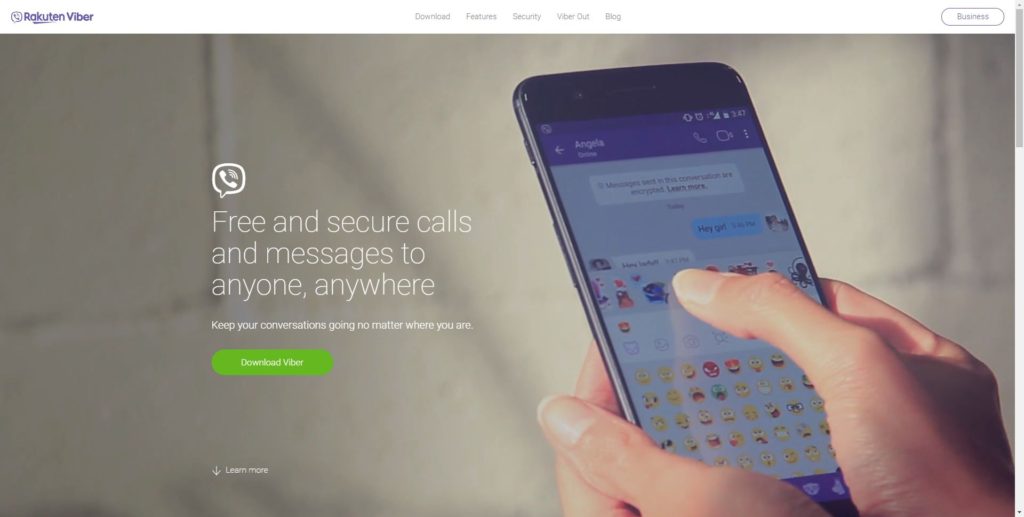
Da biste počeli instalirati Viber na svoje Windows računalo, prvo što trebate učiniti je spojiti se na Viber stranicu ili kliknuti ovdje da se odmah povežete na web stranicu s koje ćete preuzeti aplikaciju.
Kada se stranica učita, pritisnite zeleni gumb Preuzmite Vibera zatim kliknite ljubičasti gumb Preuzmite za Windows koji se nalazi desno ispod Vibera za Desktop i pričekajte da se besplatno preuzimanje Vibera na vaše računalo završi.
Kada se preuzimanje završi, otvorite datoteku ViberSetup.exe za početak instaliranja Vibera na Windows. Zatim u prozoru koji se pojavi potvrdite instalaciju aplikacije klikom Instalirati (instalirati).
Pričekajte nekoliko sekundi da se besplatna aplikacija Viber instalira na vaše stolno ili prijenosno računalo.
Na radnoj površini pojavit će se nova ikona, a nakon instalacije Vibera ili Vibera, aplikacija će se automatski pokrenuti.
Posljednje što trebate učiniti je ispravno postaviti besplatnu aplikaciju.
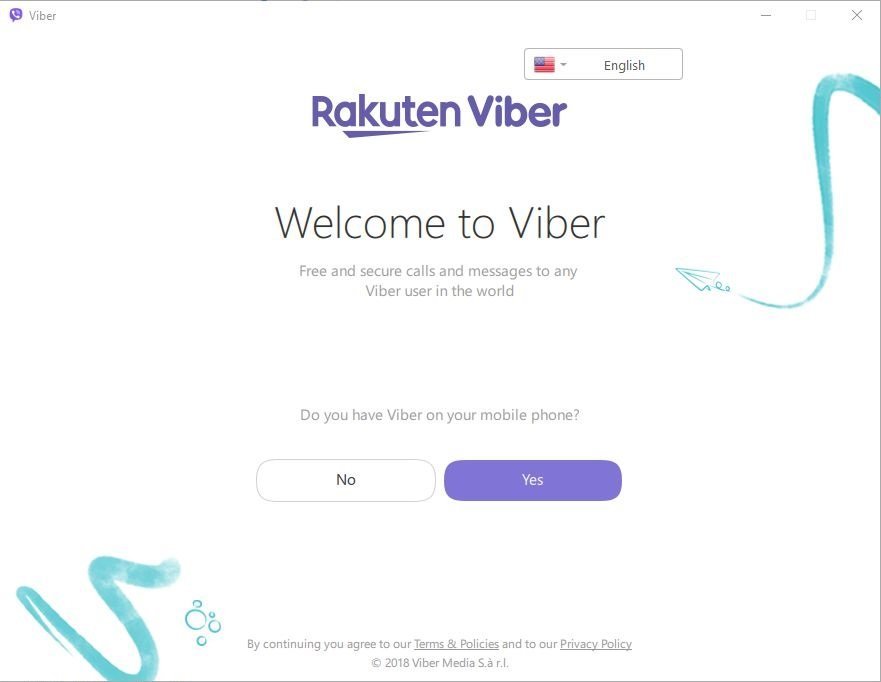
Nakon što se Viber aplikacija pokrene na vašem stolnom računalu, trebate kliknuti na ljubičasti gumb Da da potvrdite da imate instaliran Viber i na svom mobitelu (inače nećete moći koristiti Viber za svoj desktop dok ne otvorite račun na svom pametnom telefonu).
Zatim trebate unijeti svoj broj mobilnog telefona u polje s natpisom Unesite svoj telefonski broj i kliknuti na gumb Nastaviti.
Pojavit će se novi prozor s natpisom Viber Secondary Device Activation i QR kodom ispod (crna kocka) koji je potrebno skenirati telefonom.
Ako otključate mobitel, vidjet ćete da je kamera kojom trebate skenirati QR kod uključena. Postavite okvir u crni kvadrat i pričekajte nekoliko sekundi da se skeniranje završi.
Zatim kliknite na ljubičasti gumb u sljedećem prozoru Sinkronizacija da prenesete sve svoje kontakte i poruke s telefona na desktop verziju, a zatim se vratite na mobilni telefon gdje trebate potvrditi istim ljubičastim gumbom Sinkronizacija.
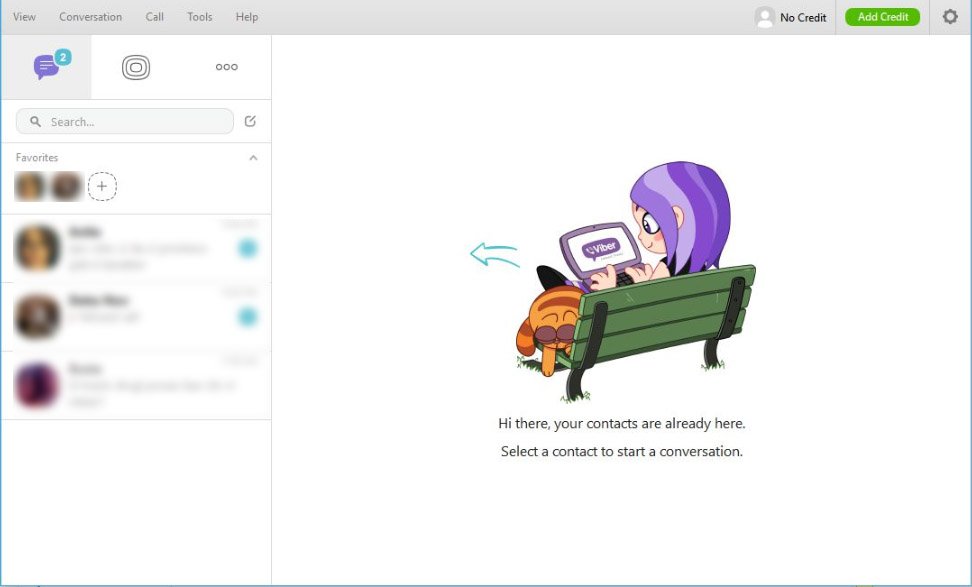
Nakon što preuzmete i instalirate Viber u Windows i nakon što ste pokrenuli i konfigurirali Viber aplikaciju, slobodni ste razgovarati i razgovarati sa svojim prijateljima.
Zaključak
Viberom ćete uštedjeti novac ako imate brojne kontakte koje često zovete (kao što su obitelj, prijatelji i kolege) i koji koriste pametne telefone.
Zamolite ih da instaliraju aplikaciju Viber i pozivi s njima bit će besplatni, pogotovo ako telefonirate putem WiFi-a.
Također možete organizirati grupne poruke u Viberu i pretvoriti aplikaciju u alat za suradnju.
Preporuka za vas
- Ideje za biznis koje su se dokazale u BiH
- Honorarni Posao od kuće (Online)
- Kako napraviti blog i zaraditi
- Amazon affiliate zarada